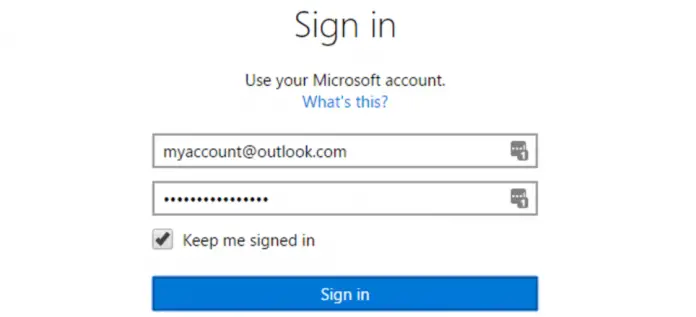Nasze życie jest pełne ciekawych sytuacji, a jedną z nich jest to, że możesz potrzebować konta Microsoft przez pewien okres swojego życia. Jednak po zakończeniu tego okresu możesz już nie potrzebować konta Microsoft, więc możesz potrzebować po prostu je usunąć. Oczywiście, jeśli twoje życie zależy od Outlooka, to jest to zły pomysł, ale jeśli nie potrzebujesz już usług Microsoftu, możesz je usunąć.
Jak usunąć konto Microsoft na komputerze PC
W przypadku, gdy chcesz usunąć konto Microsoft tylko z komputera, ale nie usuwać go w ogóle (nadal istniałoby na serwerach Microsoft), to powinieneś wykonać następujące czynności:
- Kliknij na przycisk Windows (lub po prostu naciśnij Win+I)
- Otwórz “Ustawienia”.
- Wybierz “Konta”.
- Wybierz opcję “Usuń konto”.
Po wykonaniu tych czynności konto Microsoft zostanie usunięte z systemu Windows.
Czy można korzystać z systemu Windows bez konta Microsoft?
Prosta odpowiedź brzmi: tak, można. Konto Microsoft daje jednak kilka dodatkowych możliwości, a najbardziej oczywistą z nich są rozszerzone funkcje, na przykład OneDrive.
Możesz używać systemu Windows bez jego aktywacji, więc nie musisz nawet płacić za niego do użytku osobistego. Jednak w każdej aplikacji i na każdym ekranie zobaczysz etykietę Aktywuj system Windows.
Po zalogowaniu się za pomocą konta Microsoft otrzymujesz również dodatkowe wsparcie w niektórych kwestiach. Co więcej, możesz synchronizować swoje ustawienia z innymi urządzeniami z systemem Windows, na przykład z komputerem PC i laptopem.
Ponadto, niektóre funkcje są po prostu wyłączone dla urządzeń z systemem Windows bez konta Microsoft, takich jak zakupy i subskrypcje.
Jednak ogólnie rzecz biorąc, wszystkie główne funkcje są obsługiwane nawet bez konta.
Czy warto wylogować się z konta Microsoft w Windows lub usunąć swoje konto Microsoft?
Oto co powinieneś mieć na uwadze. Przede wszystkim, w przypadku korzystania z OneDrive, stracisz dostęp do zapisanych plików, jeśli się wylogujesz. Ponadto, w przypadku usunięcia konta Microsoft, pliki te zostaną utracone. To samo dotyczy konsoli Xbox oraz innych zakupów i subskrypcji na kontach Microsoft.
Ponadto usunięcie konta Microsoft spowoduje utratę wszystkich wiadomości w programach Microsoft Teams, Skype oraz informacji i zakupów z innych usług Microsoft.
Jak widzisz, istnieje wiele wad w usuwaniu konta Microsoft, więc poświęć trochę czasu, aby rozważyć je wszystkie, a następnie podjąć decyzję.
Jak usunąć konto Microsoft z serwera Microsoft
W przypadku, gdy w końcu podjąłeś decyzję o usunięciu konta Microsoft z serwera, oto co powinieneś zrobić:
- Przejdź do witryny Microsoft i zaloguj się
- Wypełnij wszystkie wymagane pola
- Udowodnij swoją tożsamość wpisując numer telefonu i odbierając wiadomość z kodem
- Wprowadź kod z komunikatu
- Wybierz ‘Usuń konto’.
- Wypełnij powód, dla którego chcesz go usunąć (opcjonalnie)
- Wybierz ‘Oznacz konto do zamknięcia’.
- Kliknij “Gotowe”.
Pamiętaj, że masz 60-dniowy okres, zanim Twoje konto zostanie bezpowrotnie usunięte, więc masz szansę przywrócić swój Microsoft w ciągu tych 60 dni.